Windows 10에서 Microsoft 계정 로그인 오류 0x800706d9
Microsoft 계정 으로 (Microsoft Account)Windows 스토어(Windows Store) 에 로그인하려고 할 때 오류 코드 0x800706d9 가 표시 되면 이 게시물이 도움이 될 것입니다. 이 게시물에서는 가능한 원인을 식별하고 이 문제를 해결하는 데 도움이 될 수 있는 적절한 솔루션을 제공합니다.
이 문제가 발생하면 다음 오류 메시지가 나타납니다.
Something went wrong
Please try again later.
0x800706d9
There are no more endpoints available from the endpoint mapper.
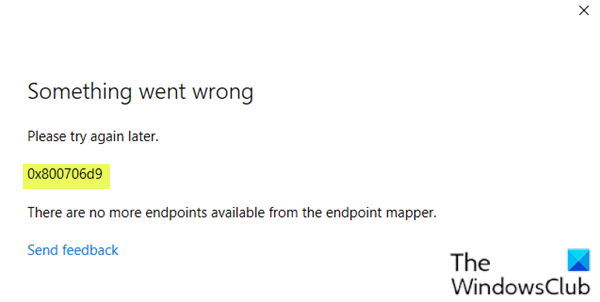
손상된 Windows Store 구성 요소는 이 (Windows Store)오류 0x800706d9(error 0x800706d9) 가 발생하는 가능한 이유 중 하나입니다 .
Microsoft 계정(Microsoft Account) 로그인 오류 0x800706d9
이 문제에 직면한 경우 다음 제안 사항을 시도하고 문제 해결에 도움이 되는지 확인하십시오.
- Microsoft Store 캐시 재설정
- 새 사용자 계정 만들기
- SFC 및 DISM 스캔 실행
- 방화벽 설정을 기본값으로 재설정
- 시스템 복원 수행
- 새로 시작(Fresh Start) , 현재 위치(In-place) 업그레이드 복구 또는 클라우드 재설정 수행(Cloud Reset)
나열된 각 솔루션과 관련된 프로세스에 대한 설명을 살펴보겠습니다.
1] Microsoft Store 캐시 재설정
이 솔루션을 사용하려면 clear/reset the Microsoft Store cacheMicrosoft 계정(Microsoft Account) 으로 로그인을 다시 시도해야 합니다 . 오류 0x800706d9가 여전히 해결되지 않으면 다음 해결 방법을 계속합니다.
2] 새 사용자 계정 만들기
손상된 사용자 계정이 있고 0x800706d9 오류가(error 0x800706d9) 발생할 수 있습니다 . 이 경우 새 사용자 계정 을 만든 다음 이를 사용하여 Windows 스토어(Windows Store) 에 로그인 하고 문제가 지속되는지 확인할 수 있습니다.
3] SFC 및 DISM 스캔 실행
시스템 파일 오류가 있는 경우 Microsoft 계정 로그인 오류 0x800706d9(Microsoft Account sign in error 0x800706d9) 가 발생할 수 있습니다 .
SFC/DISM 은 사용자가 Windows 시스템 파일의 손상을 검사하고 손상된 파일을 복원 할 수 있도록 하는 Windows 의 유틸리티입니다 .
쉽고 편리한 작업을 위해 아래 절차에 따라 스캔을 실행할 수 있습니다.
- Windows key + R 을 눌러 실행 대화 상자를 불러옵니다.
- 실행 대화 상자에서 메모장(notepad) 을 입력하고 Enter 키를 눌러 메모장을 엽니다.
- 아래 구문을 복사하여 텍스트 편집기에 붙여넣습니다.
@echo off date /t & time /t echo Dism /Online /Cleanup-Image /StartComponentCleanup Dism /Online /Cleanup-Image /StartComponentCleanup echo ... date /t & time /t echo Dism /Online /Cleanup-Image /RestoreHealth Dism /Online /Cleanup-Image /RestoreHealth echo ... date /t & time /t echo SFC /scannow SFC /scannow date /t & time /t pause
- 파일을 이름으로 저장하고 .bat 파일 확장자를 추가합니다. SFC_DISM_scan.bat .
- 오류가 보고되지 않을 때까지 관리자 권한으로 배치 파일을(run the batch file with admin privilege) 반복적으로 실행합니다 (저장된 파일을 마우스 오른쪽 버튼으로 클릭하고 컨텍스트 메뉴에서 관리자 권한 으로 실행 선택).(Run as Administrator)
- PC를 다시 시작합니다.
다시 로그인을 시도하고 문제가 해결되었는지 확인하십시오. 그렇지 않은 경우 다음 솔루션을 진행합니다.
4] 방화벽(Reset Firewall) 설정을 기본값으로 재설정
방화벽 설정(Reset Firewall settings) 을 기본값으로 재설정한 다음 다시 시도하십시오.
5] 시스템 복원 수행
최근에 오류가 발생하기 시작한 것을 발견했다면 최근에 시스템이 변경되어 문제가 촉진되었을 가능성이 있습니다.
Office 응용 프로그램 의 인쇄 기능을 중단시킨 변경 사항이 무엇인지 모르는 경우 시스템 복원(System Restore) (응용 프로그램 설치, 사용자 기본 설정 및 복원 지점 이후에 이루어진 모든 변경 사항과 같은 모든 변경 사항은 손실됨)을 사용하여 다음으로 되돌릴 수 있습니다. 프린터가 제대로 작동하고 있다고 확신하는 날짜.
시스템 복원을 수행(perform System Restore) 하려면 다음을 수행하십시오.
- Windows 키 + R을 누릅니다.
- 실행 대화 상자에서 rstrui 를 입력하고 Enter 키를 눌러 시스템 복원(System Restore) 마법사를 엽니다.
- 시스템 복원(System Restore) 초기 화면에 도달하면 다음(Next) 을 클릭 하여 다음 창으로 진행합니다.
- 다음 화면에서 더 많은 복원 지점 표시(Show more restore points) 와 관련된 상자를 선택하여 시작합니다 .
- 이 작업을 수행한 후 오류를 처음 인지하기 시작한 날짜보다 날짜가 오래된 지점을 선택합니다.
- 다음(Next) 을 클릭 하여 다음 메뉴로 이동합니다.
- 마침(Finish) 을 클릭 하고 최종 프롬프트에서 확인합니다.
다음 시스템 시작 시 이전 컴퓨터 상태가 적용됩니다.
문제가 여전히 해결되지 않으면 다음 해결 방법을 시도하십시오.
6] 새로 (Perform)시작(Fresh Start) , 현재 위치(In-place) 업그레이드 복구 또는 클라우드 재설정 수행(Cloud Reset)
이 시점에서 문제가 여전히 해결되지 않으면 일반적으로 해결할 수 없는 일종의 시스템 손상 때문일 가능성이 큽니다. 이 경우 새로 시작, 전체 업그레이드 복구 를 시도하여 모든 (Fresh Start, In-place upgrade repair)Windows 구성 요소 를 재설정할 수 있습니다. 또한 Windows 10 버전 1909 이상 을 실행하는 경우 Cloud Reset을 시도(try Cloud Reset) 하고 도움이 되는지 확인할 수 있습니다.
Any of these solutions should work for you!
Related posts
Microsoft Store account 세부 정보 및 저장 정보를 변경하는 방법
Fix Microsoft Store 로그인 error 0x801901f4 Windows 11/10
Fix Microsoft Store Error 0x80072F7D
Fix Microsoft Store Error 0x87AF0001
Microsoft Store error 0x80072F05 - 서버가 멈췄습니다
Fix Microsoft Store error 0x80D02017 Windows 10에서
Download Ubuntu Windows 10에서 윈도우 Store
Extract RAR Windows 10이 무료 Microsoft Store apps을 사용하여 파일을 사용합니다
Windows 10 Microsoft Store에서 사용할 수있는 5 Best Social Media apps
Windows 10에서 Microsoft Store에서 iTunes 앱 사용하기
Windows 10의 Fix Microsoft Store error 0x800700AA
Windows 10 Microsoft Store에서 사용할 수있는 탄도 Mini Golf game
Best Mafia Windows 10 게임 Microsoft Store에서 사용할 수 있습니다
Microsoft Store에서 가장 좋은 Productivity Apps Windows 10
Fix Microsoft Store error 0x80072F30 Check 연결
Microsoft Store을 사용하여 Windows 10 apps & games을 사용하는 방법
Add, Edit Payment Method, Remove Credit Card Windows Store
Windows 10에 대한 신선한 Paint는 사용하기 쉽습니다 Microsoft Store app
Windows 10에서 Apps의 Remote Installation을 멈추는 방법
Microsoft Store 업데이트를 수정하는 방법 보류 중이거나 다운로드 시작에 갇혀 있음
